标签:alt pac 占用 stop 命令 jdk 信息 变量 防火墙
搭建测试环境
1、安装JDK1.8
①下载并上传到/opt/soft目录(soft目录是自己新建的)
②解压:tar -zxvf jdk-8u221-linux-x64.tar.gz
1.解压
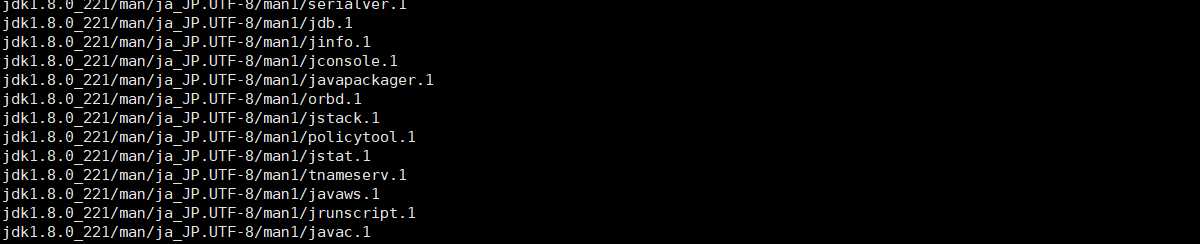
2.输入ll查看是否有解压文件

③配置jdk的环境变量
1.编辑文件:vi /ect/profile
在最后面加入:
export JAVA_HOME=/opt/soft/jdk1.8.0_221
export JAVA_BIN=$JAVA_HOME/bin
export JAVA_LIB=$JAVA_HOME/lib
export CLASSPATH=.:$JAVA_LIB/tools.jar:$JAVA_LIB/dt.jar
export PATH=$JAVA_BIN:$PAT

④让环境变量生效:source /etc/profile

⑤验证jdk是否安装成功:java -version

2、安装Tomcat8.5(在官网上搜索Tomcat)
①下载并上传到/opt/soft目录(soft目录是自己新建的)
②解压:tar -zxvf apache-tomcat-8.5.47
1.解压
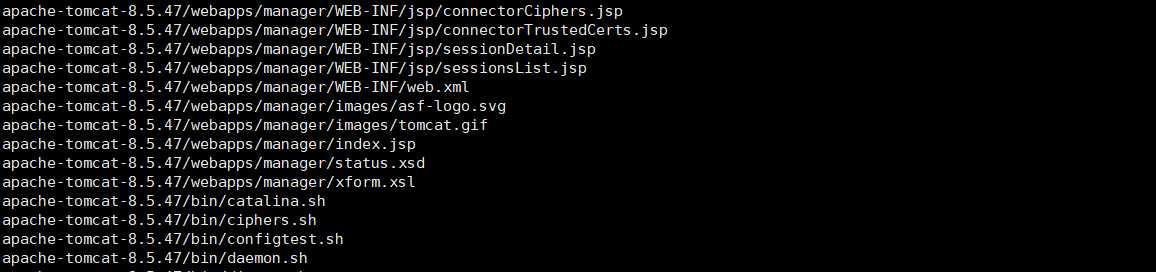
2.输入ll查看是否有解压文件

③必知的四个文件夹的作用(进入apache-tomcat-8.5.47目录下查看)
bin:启动和停止tomcat服务(启动startup.sh、关闭shutdown.sh)
conf: 更改tomcat的端口信息(server.xml)默认端口是:8080
logs: 日志文件
Webapps:存放项目文件(java项目以 .war结尾)
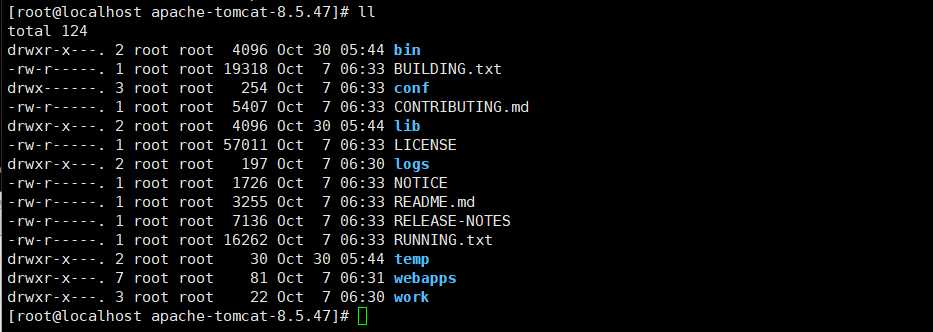

④启动tomcat服务:sh startup.sh
(进入apache-tomcat-8.5.47目录下的bin)

⑤关闭防火墙:systemctl stop firewalld.service

⑥在浏览器中访问tomcat默认的项目,判断tomcat是否安装成功:在物理机输入http:192.168.1.167:8080/ 或 192.168.1.167:8080 (Linux的ip)
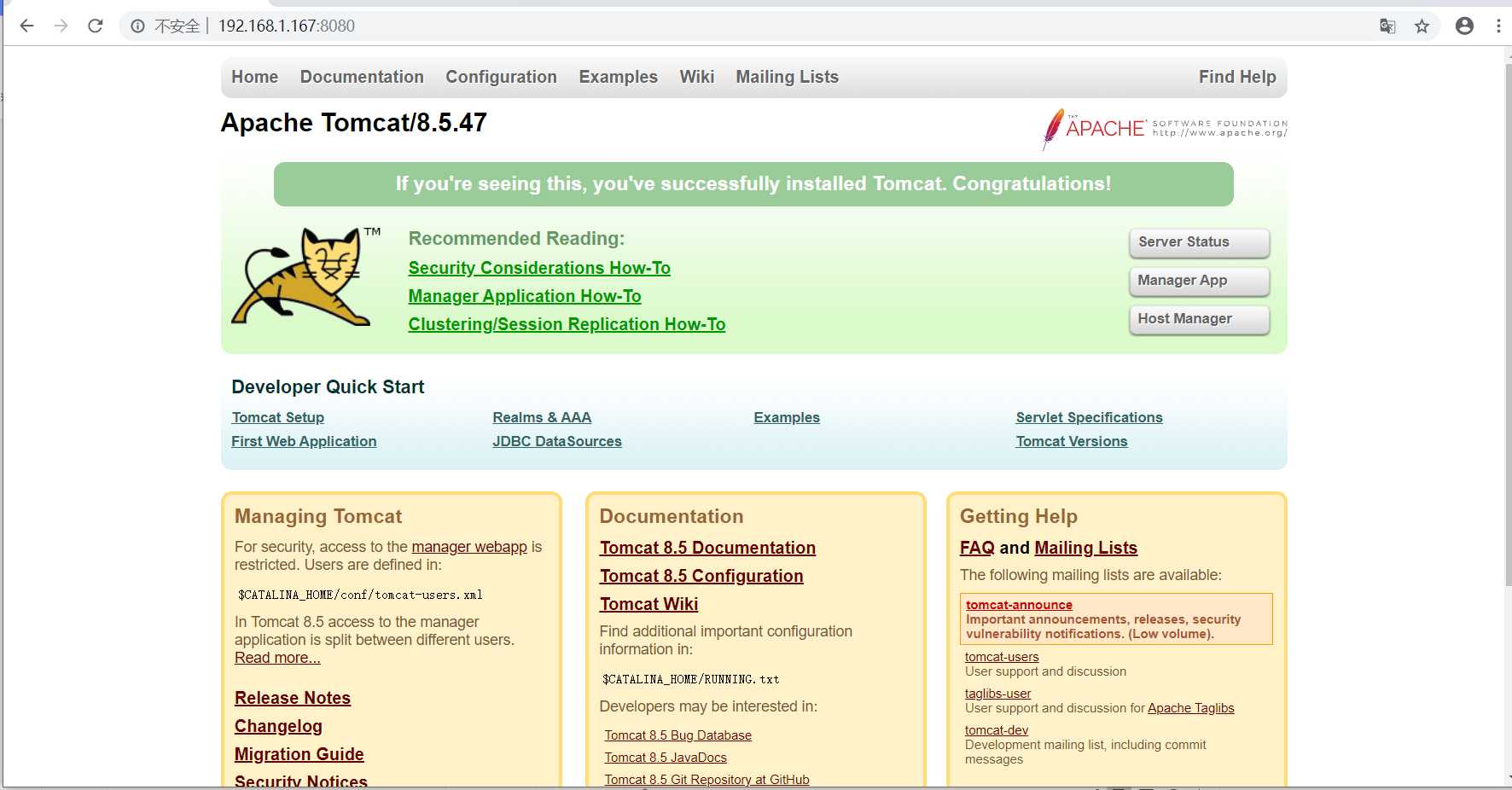
⑦和tomcat相关的命令
1.查看进程命令:
ps -ef | grep java(查看java进程是否运行,可以判断tomcat服务是否启动)

ps -aux | grep java(多一个%cpu和%men)men是内存

2.杀死进程:
kill -9 进程ID

3.查看端口被谁占用:
Netstat -anp | grep 8080 (可以判断tomcat的服务是否启动)

4.查看端口被谁占用:
lsof -i:8080

标签:alt pac 占用 stop 命令 jdk 信息 变量 防火墙
原文地址:https://www.cnblogs.com/shangwaiwai123/p/11768738.html